| 一、系统简介 |
| |
| 1.1、功能特点 |
| |
进货管理:进行商品采购入库,采购退货,进/退单据和当前库存查询,与供货商的往来帐务。
销售管理:进行商品销售,顾客退货,销/退单据和当前库存查询,POS 销售统计,与客户的往来帐务。
库存管理:包括库存之间商品调拔,商品的报损溢,强大的库存盘点功能,库存商品报警查询。
往来账款:管理企业与供货商及企业与客户之间的应收应付款。
统计报表:完整的统计查询功能,每张单据每次收款付款都可以清楚的反映。
日常管理:对供货商,客户,业务员综合管理,对日常收入支出管理,合同管理。
基本设置:商品信息,商品调价,供货商,客户,员工,会员,仓库等基本参数的设置。
系统维护:数据库备份/恢复,系统初始化,操作员修改密码,年终结算,查看日志。
|
| 1.2、系统要求 |
| |
1、 计算机硬件要求能够流畅地运行Windows操作系统。.
2、 软件要求操作系统为中文Windows 系列(WinXP,Windows 2003,Windows 2008,Win7,Win8,Win10,Win11)
3、 装有microsoft数据库驱动程序
4、 屏幕分辨率1024X768以上. |
| |
|
|
| 二、快速入门 |
|
|
|
|
|
|
|
|
|
|
| |
系统主界面:
| |
|
| |
|
| |
注: 以下操作说明为本软件7.1版(即2007V1)的界面,实际操作界面及业务处理方式请见本软件最新版,本软件每年都有新版本推出,敬请关注。 |
|
|
| |
| 2.1、基本设置:
在基本设置中可以对商品信息、商品调价、供货商、客户、员工、操作员、会员、仓库进行设置 |
| |
2.1.1、商品信息 |
| |
|
在系统设置模块中点击“商品信息”进入商品信息界面如图所示
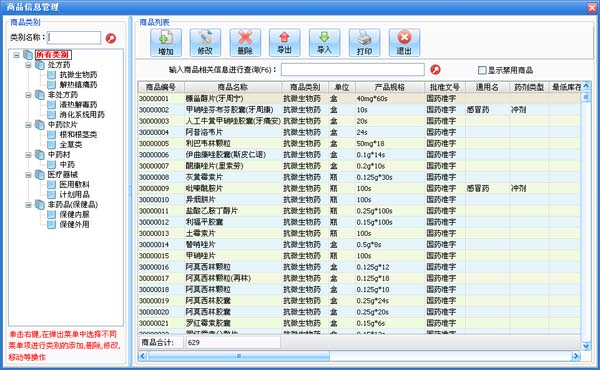
在商品信息窗口中左边是商品类别,右边列表中是该类别对应的商品。在某一类别上点击鼠标右键,可以新增类别,重命名和删除类别。新增的类别是属于所选类别的下一级,如果类别下有商品存在则该类别是不能被删除的。在类别名称后的文本框中可以输入类别名称或类别简码来查询需要的类别。如果要修改商品,先选中要修改的商品,点击“修改”按钮打开商品修改界面,在商品修改界面中修改相应的信息点击“保存”即可。点击“删除”按钮即可以把选中的商品删除,该商品发生过业务则是不能删除的。
在商品列表中点击“增加”按钮打开增加商品界面,可以进行增加商品的操作。
|
| |
2.1.2、供货商设置 |
| |
|
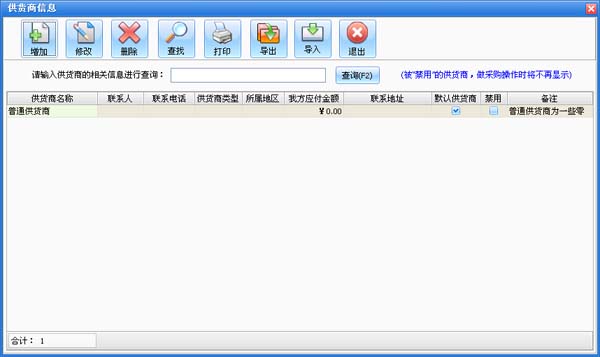
在系统设置模块中点击“供货商信息”按钮打开供货商信息窗口如图所示。在窗口中可以看到所有的供货商。点击“增加”按钮打开增加供货商窗口,输入供货商的信息,供货商名称不能重复。如果该供货商有期初金额就在“期初应收”后输入相应的金额。如果选择中“默认供货商”在采购进货和采购退货打开窗口的时候显示的为该供货商,默认供货商只能有一个。 |
| |
2.1.3、客户设置 |
| |
|
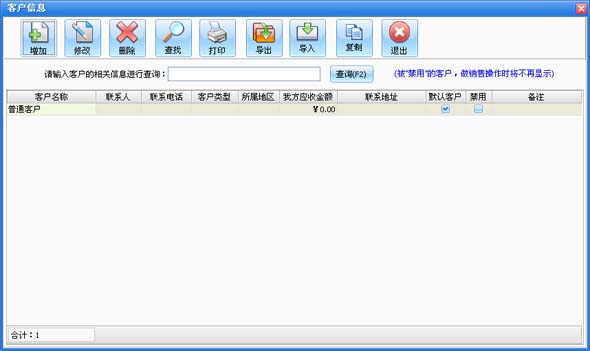
在系统设置模块中点击“客户信息”按钮打开客户信息窗口如图所示。在窗口中可以看到所有的客户。点击“增加”按钮打开增加客户窗口,输入客户的信息,客户名称不能重复。如果该客户有期初金额则在“期初应收”后输入相应金额。如果选择中“默认客户”在商品销售和顾客退货打开窗口的时候显示的为该客户,默认客户只能有一个。 |
| |
2.1.4、员工设置 |
| |
|
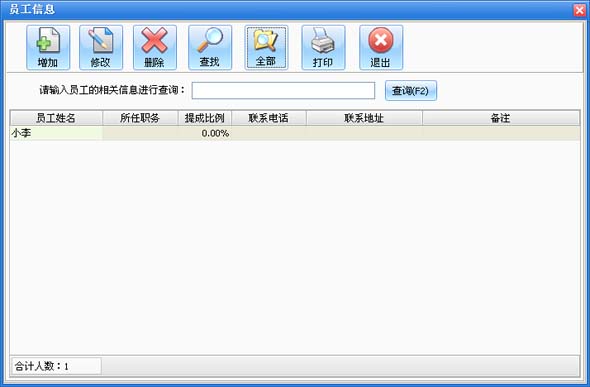
在系统设置模块中点击“员工信息”按钮打开员工信息窗口如图所示。在窗口中可以看到所有的员工。点击“增加”按钮打开增加员工窗口,输入员工的信息,员工名称不能重复。 |
| |
2.1.5、仓库设置 |
| |
|
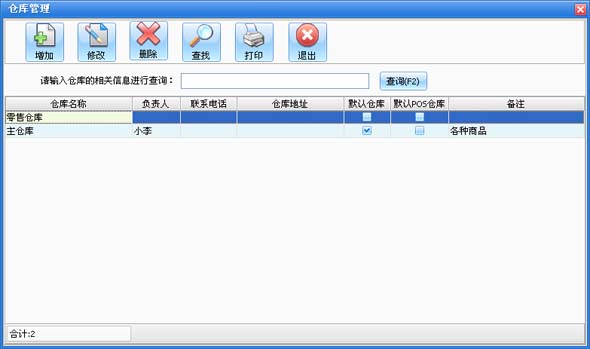
在系统设置模块中点击“仓库设置”按钮打开仓库设置窗口如图所示。在窗口中可以看到所有的仓库。点击“增加”按钮打开增加仓库窗口,输入仓库的信息,仓库名称不能重复。
|
|
|
| |
| 2.1.6、操作员设置 |
| |
|
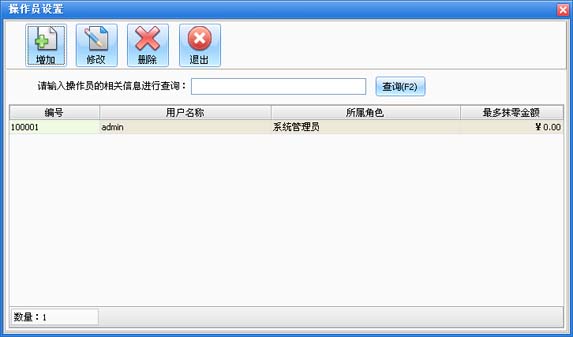
在系统设置模块中点击“操作员设置”按钮打开操作员设置窗口如图所示。在窗口中可以看到所有的操作员(包括前台的收银员)。点击“增加”按钮打开增加操作员窗口,输入操作员的信息,操作员编号、操作员名称不能重复。系统中设定后台的操作员不能操作前台,前台的收银员也不能操作后台。
|
| 2.1.7、系统设置 |
| |
|
在系统设置模块中点击“系统设置”按钮打开其它设置窗口。在窗口中可以看到设置分为二部分:
'公司信息'页中输入公司的相应信息即可,这些信息会在标准版打印出的单据中显示出来。
'系统参数'页中主要设置与本系统有关的一些设置,可以根据需要进行不同的设置。
|
| 2.2、系统维护 在系统维护中主要包括备份/恢复数据库,系统初始化,修改密码,年终结算,查看日志,赠品管理,条码
打印 |
| 2.2.1、备份/恢复数据库 |
| |
|
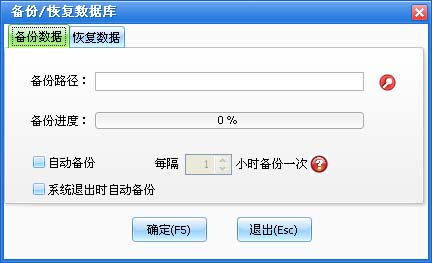
在系统设置模块中点击“系统维护”按钮,打开系统维护窗口再点击“备份/恢复数据库”按钮打开如图所示。在备份数据页中选择备份的路径,如果需要自动备份就选中“自动备份”再选择每隔几小时备份一次,系统将根据设置自动备份数据库。在恢复数据页中选择恢复文件,点击“确定”即可。
|
| 2.2.2、系统初始化 |
| |
|
在系统设置模块中点击“系统维护”按钮,打开系统维护窗口再点击“数据清理”按钮打开系统初始化界面。完成相应的操作。
|
| 2.2.3、修改密码 |
| |
|
在系统设置模块中点击“系统维护”按钮,打开系统维护窗口再点击“修改密码”按钮打开修改密码窗口。在该窗口中可以改操作员自身的密码,即程序是以哪个操作员身份登录的就修改该操作员密码。 |
| |
| |
|
在系统设置模块中点击“系统维护”按钮,打开系统维护窗口再点击“年终结算”按钮即可进行年终结算。
|
| |
| |
|
在系统设置模块中点击“系统维护”按钮,打开系统维护窗口再点击“查看日志”按钮打开查看日志窗口。 |
| |
| |
| 2.3.1、采购进货 |
|
|
在进货管理中点击“采购进货”按钮打开进货窗口如图窗口。
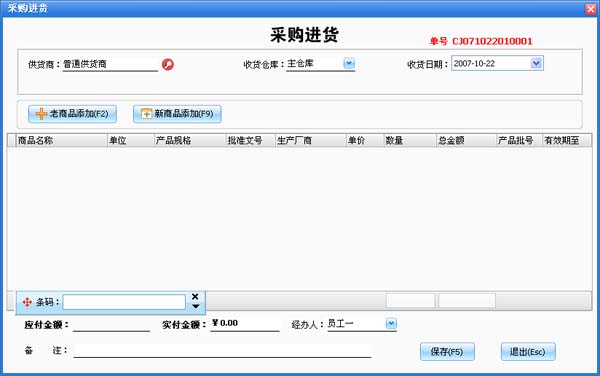
如果设置的有默认供货商,则该窗口打开的时候“供货商名称”后显示的就是该默认供货商,具体设置参见供货商设置。如果设置的有默认仓库,则该窗口打开的时候“仓库名称”后显示的就是该默认仓库。如果在“系统设置”中选中了“进货或销售时有原始单号”选项时,在打开的进货窗口中的右下角会出现原始单号。点击“增加商品”按钮出现增加商品窗口,可以在增加商品窗口中增加需要的商品。
|
| 2.3.2、采购退货 |
|
|
采购退货的操作步骤与采购进货一样,可以参见采购进货操作。在“系统设置”中如果把“采购退货时只能退该供货商的商品”选中时,则在退货的时候不是从该供货商进的商品不能被退掉的。
|
| 2.3.3、往来帐务(供货商) |
|
|
点击进货管理中的“往来帐务”按钮打开如图窗口。
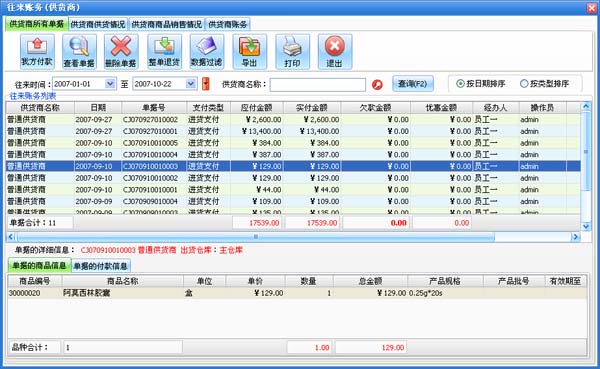
在往来帐务窗口分为:供货商所有单据、供货商商品销售情况。
- 供货商所有单据中显示的是所有的供货商或指定某个供货商的往来帐务单据,上边的“往来帐务列表”中显示的进货单、退货单、付款单。当选中一条单据在下边的列表中会显示出该单据的详细情况。
- 供货商商品销售情况显示某个供货商提供的商品的销售情况,在列表中可以看到供货商的商品销售的数量,金额和库存量。
|
| 2.3.4、进退货查询 |
|
|
|
在采购管理中点击“进退货查询”按钮打开如图的窗口。
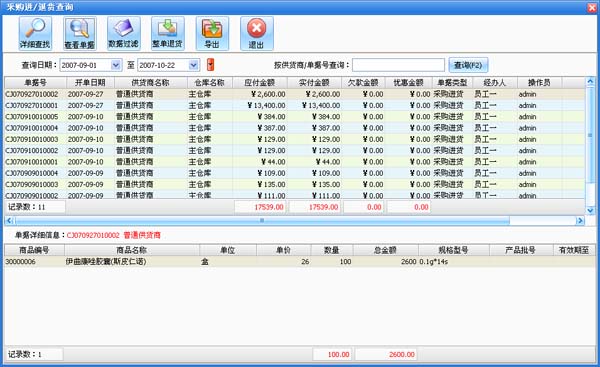
在窗口中的“单据号”后的文本框中输入进货单或退货单的单据号、原始单号进行查询。上边的列表中显示的是所查询到的单据,下边的列表中显示的是该单据对应的详细情况。
|
| |
|
2.3.5、当前库存查询 |
| |
|
|
在进货管理中点击“当前库存查询”按钮打开库存查询窗口如图。

库存查询窗口共分两部分,一是库存变动查询,另一个是商品变动查询。在库存变动查询中列表中显示的是库存商品的信息比如库存数量,库存成本价,库存总价等,在“商品编号或名称”后输入商品编号、商品名称、名称简码来查询相应商品的库存信息。点击“查询”按钮打开查询窗口,在窗口中选择相应的条件更准确的查询库存。点击“全部”按钮会列出所有库存中的商品。点击“查看明细”按钮可以查看某段时间内该商品的进货、退货、销售、销售退货等情况。
|
|
|
|
|
|
|
2.4、销售管理 |
|
|
|
|
|
|
2.4.1、商品销售 |
|
|
|
|
|
|
|
点击销售管理的“商品销售”按钮打开商品销售窗口如图所示。
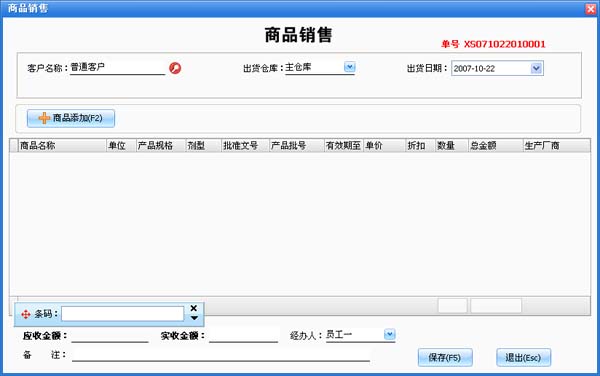
在窗口中选择客户名称、仓库名称、经办人、备注等信息,点击“增加商品”按钮,打开增加商品窗口,具体操作参见“采购进货”操作,增加商品完成后,点击“确定”按钮保存本次销售。 |
|
|
|
|
|
|
2.4.2、顾客退货 |
|
|
|
|
|
|
|
顾客退货的操作步骤与商品销售一样,可以参见商品销售操作。在“系统设置”中如果把“顾客退货时只能退该客户的商品”选中时,则在退货的时候该客户没有消费的商品是不能退货的。 |
|
|
|
|
|
|
2.4.3、往来帐务(客户) |
|
|
|
|
|
|
|
点击销售管理中的“往来帐务”按钮打开如图所示。
在往来帐务窗口分为:客户所有单据、客户销售情况等。
- 客户所有单据中显示的是所有的客户或指定某个客户的往来帐务单据,上边的“往来帐务列表”中显示的销售单、销售退货单、付款单。当选中一条单据在下边的列表中会显示出该单据的详细情况。也可以查询出某个客户的进退货及其它业务的发生的情况。可以删除选中的某个单据。
- 客户销售情况显示某个客户的销售情况,在列表中可以清楚的看出客户销售的数量,金额和库存量。
|
|
|
|
|
|
|
2.4.4、销售退货查询 |
|
|
|
|
|
|
|
在销售管理中点击“销售退货查询”按钮打开如图所示。
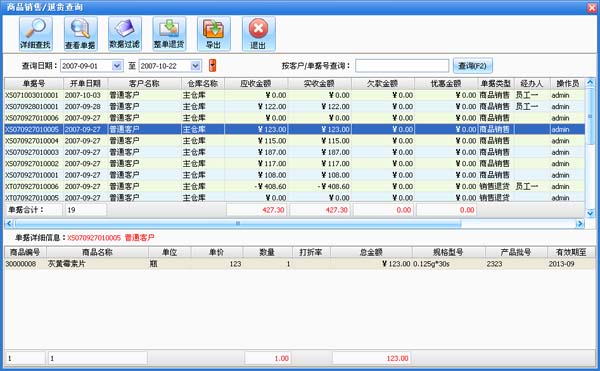
在窗口中的“单据号”后的文本框中输入销售单的单据号进行查询。上边的列表中显示的是所查询到的单据,下边的列表中显示的是该单据对应的详细情况。
|
|
|
|
|
|
|
2.4.5、当前库存查询 |
|
|
|
|
|
|
|
- 略
|
|
|
|
|
|
|
2.4.6、POS 销售统计 |
|
|
|
|
|
|
|
- 在销售管理中点击“POS 销售统计”按钮打开如图所示
的窗口。在该窗口中显示前台POS销售的所有统计信息,用户可以根据自己的不同需要选择不同的统计报表。各个报表与2.6中的各销售统计报表的显示方式和操作方式相同,只是这里的报表只显示前台的销售情况,而后面的销售报表则显示所有前台和后台销售汇总。具体的操作方法请参考2.6中的内容。
-
-
-
点击相应的菜单可进入POS信息操作界面,完成相应的功能。
|
|
|
|
|
|
2.5、库存调拨 |
|
|
|
|
|
|
2.5.1、库存调拔 主要进行库存调拨,并对调拨情况作以统计。 |
|
|
|
|
|
|
|
在库存管理中点击"库存调拨"按钮,打开如图所示
窗口。

- 库存调拨单:该部分完成库存调拨;
将物品从一个仓库调配到另一个仓库,按照界面的提示进行操作,点击'增加商品'按钮进入'增加商品'窗口,选择要调拨的商品;增加的商品将显示于'增加商品'按钮下的'调拨商品'表格中。
商品添加完成后点击'保存'按钮退出,即完成物品的调拨,已调拨的商品可以查询。
|
|
|
|
|
|
|
2.5.2、报损报溢:该模块主要完成库存商品的报损、报溢。 |
|
|
|
|
|
在库存管理中点击"报损报溢"按钮,打开如图所示
窗口。
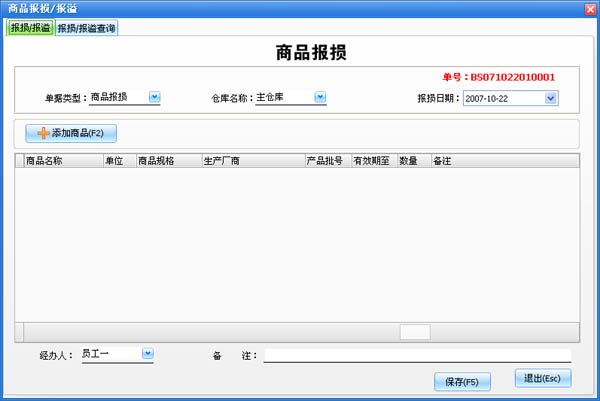
用户按照界面的提示选择或输入各项基本信息,通过在“单据类型”中 选择“商品报损”或“商品报溢”来进行不同的操作。
以报损商品为例进行说明:点击'增加商品'按钮进入'增加商品'窗口,选择要报损的商品;选择报损商品后,商品信息会显示在“商品报损/报溢”窗口中,此时可以修改商品的报损数量,
可以删除已选择的报损商品,也可以打印商品报损单。
|
|
|
|
|
|
|
2.5.3、库存盘点:该部分进行库存盘点商品的输入查询以及商品的盘盈盘亏操作。 |
|
|
|
|
|
|
|
在库存管理中点击"库存盘点"按钮,打开如图所示
窗口。
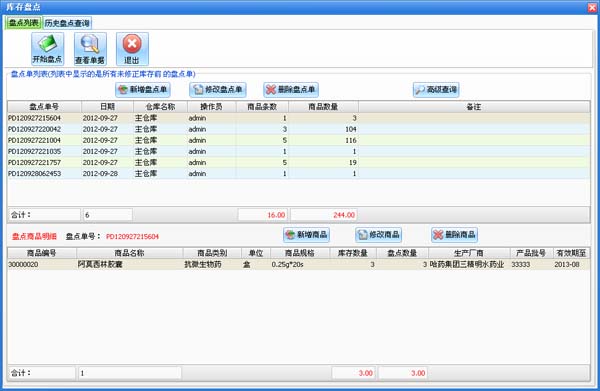
库存盘点包括两个页面:库存盘点输入、历史盘商品查询。
可以通过库存盘点功能对不同仓库里的商品信息进行盘点,修正库存数量,同时生成库存盘盈盘亏的信息,已盘点的商品信息可以查询。 |
|
|
|
|
|
|
2.5.4、库存报警查询:该部分显示库存数量低于系统设定的最低库存的商品。 |
|
|
|
|
|
|
|
在库存管理中点击"库存报警查询"按钮,打开如图所示
窗口。
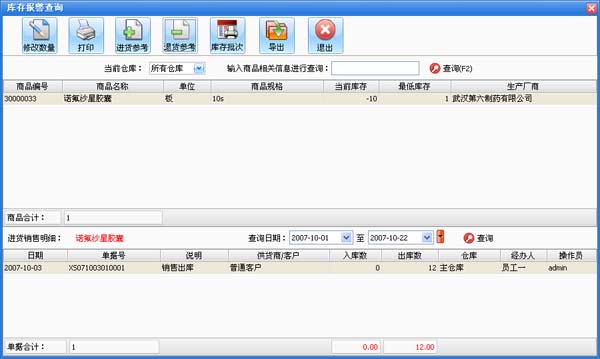
当列表中有报警商品时,说明库存数量低于库存下限。通过'修改商品'按钮,可以修改库存下限。
|
|
|
|
|
|
2.6、统计报表 |
|
|
|
|
|
|
2.6.1、商品采购统计:该报表对不同商品在一定时间段内的采购进、退货记录作以统计; |
|
|
|
|
|
|
|
在统计报表中点击'商品采购统计'按钮,打开'商品采购统计'窗口,如图所示:
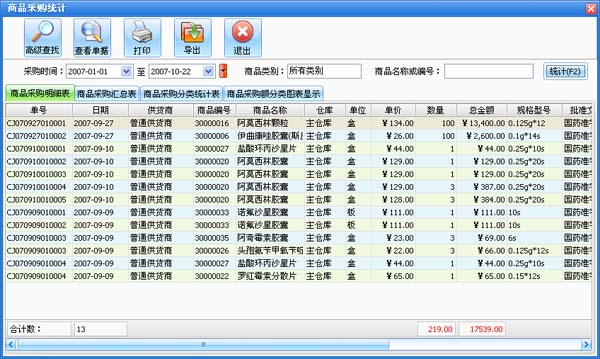
显示内容:
可以根据用户的需要统计出不同时间段、不同商品、不同供货商、不同仓库、不同经办人不同单据类型的单据信息、
商品的汇总及商品明细信息,同过图形或表格形式展示。表格的内容可以打印或导出。 |
|
|
|
|
|
|
2.6.2、业务员采购统计:该报表对针对不同的业务员在一定时间段内的采购进、退货记录作以统计。 |
|
|
|
|
|
|
|
在统计报表中点击'业务员采购统计'按钮,打开如图所示窗口:
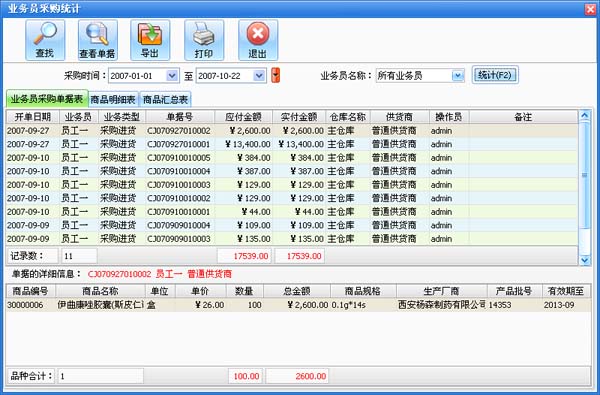
显示内容:
业务员信息,业务日期、金额、类型,供贷商,仓库等信息;
在“采购时间”选项内根据自己的需要选择不同的时间段;
在“业务员名称”选项需要统计的业务员,也可以统计所有业务员。
单击选择上面列表中的某一条单据记录,下面列表中将显示该单据记录对应的详细商品采购或退货信息。
单击“查找”按钮,对不同的供货商、仓库、业务员、单据类型,进行分类统计;
单击“查看单据”按钮显示统计列表中的不同单号所对应的进、退货单内容;
单击“打印”按钮预览报表,报表中将显示本次统计的统计时间,打印时间等信息。 |
|
|
|
|
|
|
2.6.3、库存成本统计:主要进行不同月份、不同仓库库存销售利润的统计。 |
|
|
|
|
|
|
|
在统计报表中点击'库存成本统计'按钮,打开库存成本统计窗口:
显示内容:
以表格形式显示该仓库在不同月份的商品采购进货数量、金额,商品销售数量、金额,以及销售利润和当前月份的库存数量、库存总金额, 以图表形式显示不同月份的库存销售利润;
用户可以在'统计月份'选项内选择不同的月份, 在'仓库名称'选项内选择不同的仓库进行统计;
|
|
|
|
|
|
|
2.6.4、商品销售统计: 该报表针对不同时间段内不同商品的销售、销售退货记录作以统计。 |
|
|
|
|
|
|
|
在统计报表中点击'商品销售统计'按钮,打开如图所示窗口:

显示内容:
业务发生时间,单据号,商品名称、数量、金额,以及供货商,仓库等基本信息。
在界面中用户可以选择不同的时间段进行统计;
在“商品名称或编号”内输入商品相关信息进行分类统计;
单击“查询”按钮,可以选择不同的客户,仓库,经办人,单据类型进行分类统计。
单击“查看单据”按钮可以显示该单据号对应的详细销售或退货商品信息;
单击“单品分析”按钮可以对分析项目作相应的统计; |
|
|
|
|
|
|
2.6.5、业务员销售统计 |
|
|
|
|
|
|
|
在统计报表中点击'商品销售统计'按钮,打开如图所示窗口:

分'业务员销售明细'和'业务员业绩统计'两个报表:
- 业务员销售明细:对业务员在不同时间段内的商品销售、退货,客户付款情况进行统计;
- 业务员业绩统计:对业务员在一定时间段内的销售业绩作以统计;
|
|
|
|
|
|
|
2.6.6、商品销售排行: 本报表对商品的销售数量、销售额、销售利润、销售利润率作以统计排行。 |
|
|
|
| |
|
|
|
在统计报表中点击'商品销售排行'按钮,打开商品销售排行窗口,如图所示:
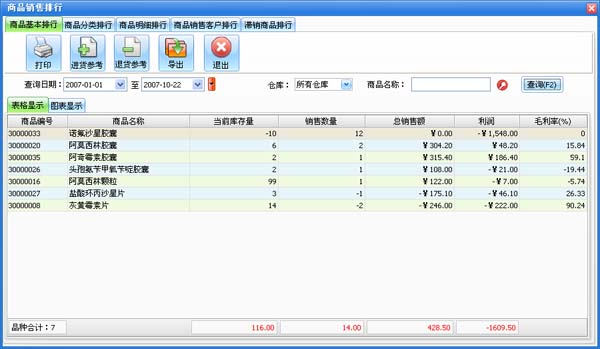
显示内容:
以图表形式对商品的销售情况进行排行。包括商品明细排行、商品分类排行、客户销售排行等。 |
|
|
|
|
|
|
2.6.7、营业分析 |
|
|
|
|
|
|
|
在统计报表中点击'营业分析'按钮,打开营业分析窗口,如图所示:
包括“综合分析”、“每日分析”、“每月分析”:
- 综合分析:本报表对所选时间段内的营业信息进行统计分析;
包括商品采购情况,商品销售情况,库存调拨情况,库存报损报溢情况,库存状况,付款收款情况,财务分析(销售成本、销售利润、销售毛利率);
在“统计时间”选项内选择不同的统计时间段进行统计分析。
- 每日分析:本报表对所选时间段内每一天的商品采购、销售情况作以统计;
在“统计时间”选项内选择不同的统计时间段进行统计分析。
- 每月分析:本报表对所选时间段内每一月的商品采购、销售情况以及库存作以统计;
在“统计月份”选项内选择不同的统计时间段进行统计分析。
|
|
|
|
|
|
|
2.6.8、供应商供货统计、库存变动表、商品销售统计 |
|
|
|
|
|
|
|
(略) |
|
|
|
|
|
2.7、日常管理 |
|
|
|
|
|
|
2.7.1、供应商管理:对供应商基本信息、供货情况、备注、联系记录、合同进行管理。 |
|
|
|
|
|
|
|
在日常管理中点击'供应商管理'按钮,打开如图所示窗口:
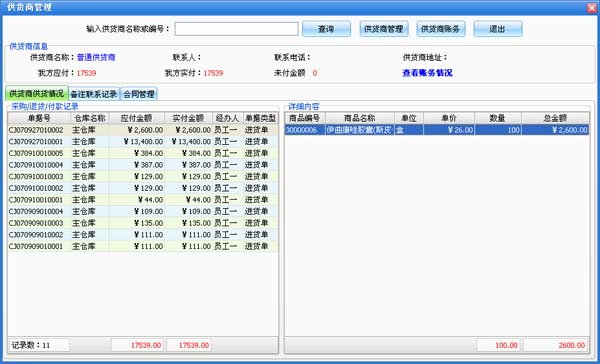
显示内容:
供货商信息:供货商名称等基本信息,我方与供货商的帐务往来情况(我方应付,我方实付,相差金额);
供货商供货情况:以表格形式显示我方与当前供货商发生的商品采购、退货记录以及相应“采购”或“退货”单据所对应的商品明细信息;
备注、联系记录:以文本形式在“备注”栏内显示该供货商的备注信息以及我方与该供货商所发生的所有联系。
合同管理:以目录形式在“合同信息”栏内显示我方与该供货商的所有合同信息;
|
|
|
|
|
|
|
2.7.2、客户综合管理:对客户基本信息、消费情况、备注、联系记录、合同进行管理。
|
|
|
|
|
|
|
|
在日常管理中点击'客户综合管理'按钮,打开如图所示窗口:
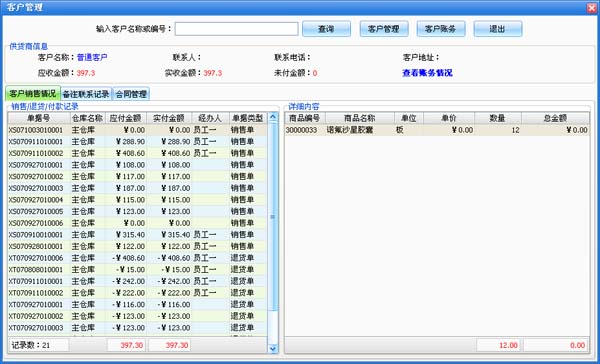
显示内容:
客户信息:客户名称等基本信息,我方与客户的帐务往来情况(应付金额,实付金额,相差金额);
客户销售情况:以表格形式显示我方与当前客户发生的商品销售、退货单据信息以及相应“销售”或“退货”单据所对应的商品明细信息;
备注、联系记录:以文本形式在“备注”栏内显示该客户的备注信息以及我方与该客户所发生的所有联系。
合同管理:以目录形式在“合同信息”栏内显示我方与该客户的所有合同信息;
|
|
|
|
|
|
|
2.7.3、业务员管理:对业务员基本信息、业绩情况、备注、日志进行管理。 |
|
|
|
|
|
|
|
在日常管理中点击'业务员管理'按钮,打开如图所示窗口:
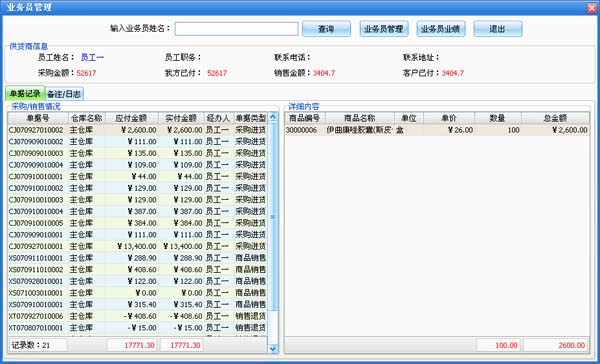
显示内容:
业务员信息:业务员名称等基本信息,业务员业绩情况(采购金额,我方已付,销售金额,客户已付);
业务员业绩情况:以表格形式显示该业务员经办的采购、采购退货记录、商品销售、销售退货情况以及相应的'采购'或'销售'等单据所对应的商品明细信息;
备注、日志:以文本形式在“备注”栏内显示业务员的备注信息以及我方公司与该业务员所发生的所有联系。
|
|
|
|
|
|
|
2.7.4、费用及收入:对营业期间的各项费用进行添加、查找或统计; |
|
|
|
|
|
|
|
在日常管理中点击'费用及收入'按钮,打开费用及收入窗口如图:

以表格形式显示一定时间段内的各项费用,
以图表形式显示一定时间段内的费用支出情况(默认在进入'营业费用'窗口时,显示当前月的费用信息)。
|
|
|
|
|
|
|
2.7.5、合同管理:对所有的供货商合同、客户合同进行管理。 |
|
|
|
|
|
|
|
在日常管理中点击'合同管理'按钮,打开如图所示窗口:
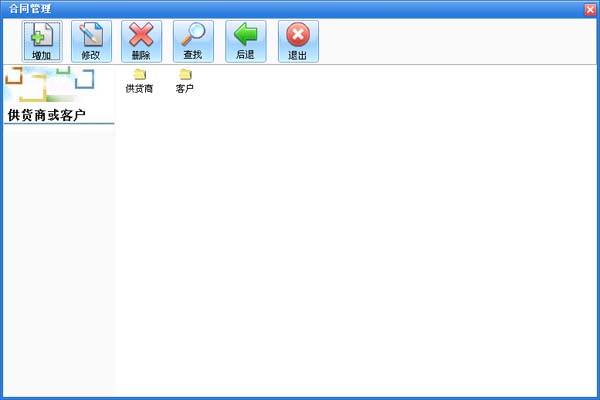
显示内容:
根据用户选择的不同,显示不同供货商或不同客户的所有合同;并在窗口左边显示所选项目的基本信息。
通用操作:当用户在列表中选择不同的选项时,窗口左边将显示该选项的一些基本信息;
初始时显示“供货商或客户”列表,右边列表中只有“供货商”和“客户”两个选项,用户通过层层双击打开不同的选项,完成合同的管理及查看操作。
|
|
|
|
|
|
|
2.7.6、客户借货管理:该模块对客户的借货、还货情况进行管理。 |
|
|
|
|
|
|
|
在日常管理中点击'客户借货管理'按钮,打开如图所示窗口:
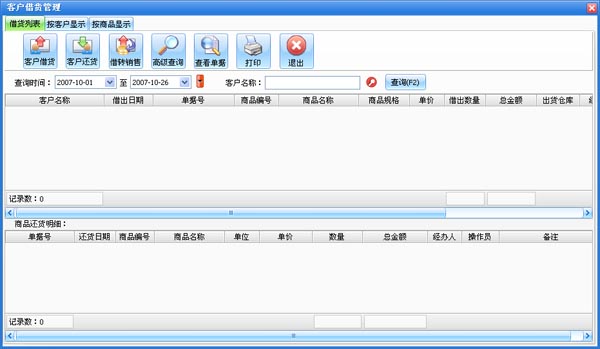
用户可以通过界面上的选项设置相应的查询条件,查询的客户在一段时间内某一客户的借货情况。单击借货记录,将显示借货商品的还货记录。
|
|
|
|
|
| |
前台主界面及功能说明:
|
|
| |
| 2.8、系统设置:
在主窗口'设置'菜单中可以对前台的系统快捷键、打印机、小票内容等进行设置 |
| |
2.8.1、快捷键设置
|
| |
|
在'设置'菜单中,选择'快捷键设置'菜单项,进入'快捷键设置'窗口,完成相应的设置工作。
|
| |
2.8.2、打印设置 |
| |
|
在'设置'菜单中,选择'打印设置'菜单项,进入'打印设置'窗口,如下图所示:
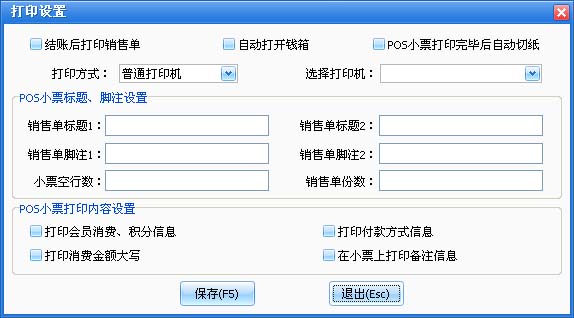
在'打印设置'窗口中设置前台销售小票的打印格式及内容。 |
|
|
| |
| 2.9、商品销售 |
| 2.9.1、选择商品 |
| |
在主窗口的'请输入商品编号\条码'后的文本处输入商品的条码、编号后单击'Enter'键来选择商品。
销售数量:如果是商品条码或编号,系统默认销售的商品数量与主窗口'数量:'后的数据相等;
销售单价、打折率:当顾客是会员时,如果是特价商品,销售单价取商品的会员特价,打折率为1;当顾客是普通客户时,如果是特价商品,销售单价取商品特价,打折率为1;
|
| 2.9.2、修改数量 |
| |
修改数量:
1.用户在输入商品后,如果需要修改商品的数量,可以通过'↓'或'↑'键来选择列表中的商品,并单击'修改已选商品数量'的快捷键如:F4等,弹出如图所示窗口:
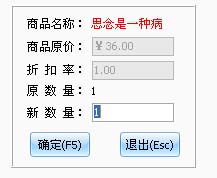
用户在'新数量'后的文本中输入新的商品数量后单击'Enter'键来进行所选商品销售数量的修改!
|
| 2.9.3、删除商品、全清商品 |
| |
通过'删除'功能的快捷键删除所选商品,通过'全清'功能的快捷键删除所有商品。 |
| |
| |
用户通过单击'会员'功能的快捷键,系统将弹出如下图所示的'选择会员'窗口:
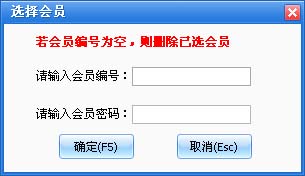
用户通过在文本中输入会员编号后单击'Enter'键来选择会员或直接单击'Enter'键来清除已选会员!
|
|
|
|
|
|
|
|
| 三、如何购买 |
| |
试用版本功能有很多限制,如果您使用我们的软件感觉适合您使用,请购买我们的正式版。
| 绿叶医疗器械进销存系统零售价格 正式零售版软件包含:
软件狗
在收到汇款后一个工作日内,我们会通过特快邮寄给您.
|
 |
单机版
请联系我公司市场销售人员咨询详细价格 QQ:2967162159 3102856508
网络版
请联系我公司市场销售人员咨询详细价格 QQ:2967162159 3102856508
绿叶软件诚征各地代理,共创中国最佳医疗器械销售管理软件。
巨大的市场前景,丰厚的回报,期待您的加入!
|
|
| 四、技术支持 |
|
| |
技术支持热线:
周一至周日:8:00-18:00
QQ:2967162159 3102856508
电子邮件:
E-mail: 2967162159@qq.com
网站: http://www.ly02.cn/
绿叶信息技术有限公司版权所有
Copyright (C) 2000 版权所有 绿叶信息技术有限公司
|
|
 2967162159 技术QQ:
2967162159 技术QQ:  3102856508
苏ICP备18011029号-3 您是本站第2274015 位访问者
3102856508
苏ICP备18011029号-3 您是本站第2274015 位访问者